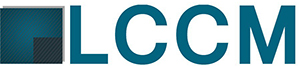Encore appelée « mémoire vive », la RAM est une mémoire grâce à laquelle votre ordinateur peut provisoirement stocker des informations. À l’opposé d’un disque dur, elle est dotée d’une capacité de lecture très rapide qui permet une utilisation fluide de la machine par l’utilisateur. Son rôle n’est pas de ranger de l’information, mais de permettre plutôt un accès provisoire plus rapide.
Il est donc important qu’elle soit d’une grande capacité pour en tirer un maximum de profit. Même si elle n’est pas la seule fonction que doit intégrer une machine afin d’être performante, il est important que l’ordinateur qu’elle soit d’une très grande capacité. Plus la capacité de la barrette RAM PC portable est élevée, plus l’utilisateur pourra se sentir à l’aise lors de la manipulation de son PC. La suite nous permettra de mieux découvrir les fonctions de la mémoire vive.
À lire également : à quoi sert la RAM.

Barrette de RAM de 8 Go pour un PC portable
Pour prétendre avoir une bonne mémoire vive, la barrette de ram 8go pc portable est le minimum. Cependant, si le budget est conséquent, il est préférable d’opter pour une mémoire RAM à quantité suffisante : une 16 Go par exemple.
La quantité de mémoire RAM qu’il faut
Avec l’avancée de la technologie, les récentes applications et les jeux vidéo sont de plus en plus gourmands en performance. Alors, en optant pour une RAM de 16 Go, vous pourrez utiliser votre PC portable longtemps sans pour autant avoir besoin de faire un upgrade de cette dernière.
Toutefois, la capacité n’est pas le seul critère à prendre en considération avant l’acquisition d’un PC portable. La mémoire vive doit également être dotée d’une bonne fréquence. Dans l’univers des gamers, la fréquence permet d’avoir une belle fluidité de jeu lors des sessions de gaming. Ce qui pousse souvent les gamers à opter pour une fréquence de RAM assez élevée.
La fréquence de la mémoire vive
En parlant de « fréquence », il en existe un grand nombre pour les barrettes RAM. Elle varie environ de 133 MHz à 2 000 MHz. Mais dans le cas de fréquence effective, on a une fréquence qui varie de 66,5 MHz à 1 000 MHz.
C’est ce qui fait que l’on constate après achat de la PC2-8500, DDR2 à 1 066 MHz que le CPU-Z indique 533 MHz. Il s’agit là de la fréquence effective (entrée/sortie). Le choix doit donc être fait en fonction de la capacité de la carte mère que le PC portable intègre. Il est préférable de se référer à un guide d’achat pour mieux être situé. Il existe aussi des moyens simples pour connaître les caractéristiques de votre PC portable.
Les caractéristiques de votre PC portable sur le système Windows
Vérifier les informations de base sur votre système Windows est assez simple. Cette information est facilement accessible au niveau du gestionnaire de tâche. Pour y accéder, faites une clique droite sur la barre des tâches et cliquer ensuite sur « Gestionnaire des tâches ».

Mieux se renseigner grâce au gestionnaire des tâches
Une fois la fenêtre apparue, entrez dans l’onglet « Performance ». Vous y trouverez comme informations, le type de processeur, la capacité de la barrette RAM insérée dans le slot et bien sûr la vitesse de base de votre processeur. Le gestionnaire des tâches n’est pas accessible uniquement de cette façon. Le raccourci « Ctrl + Alt + Suppr » y donne également accès.
Vous avez également accès aux informations comme le nombre de sockets, le nombre de cœurs de votre processeur, la durée de fonctionnement de l’ordinateur et l’activité de l’unité centrale. Cependant, si vous rencontrez un souci avec l’une de ces touches, il vous faudra procéder à un « remappage ».
Il s’agira d’attribuer la fonction de certaines touches à d’autres afin de pouvoir mieux vous servir de votre clavier. D’autres informations sont disponibles dans le « panneau de configuration ». Le menu « Matériel et audio » qui s’y trouve vous donne accès au gestionnaire des périphériques. Là, vous aurez tous les pilotes qui intègrent votre PC portable.
Autres outils
L’explorateur de système d’exploitation Windows quant à lui est un outil qui vous donne accès à la capacité du disque dur, aux propriétés du système et bien sûr aux fichiers présents sur le disque dur. Cette partie du système aide aussi à accéder à ces fichiers très facilement.
Il existe également des logiciels externes pour vérifier ces informations. En général, le rôle de ces logiciels est de faire une évaluation de l’ordinateur. Mais pour ce faire, ils accèdent aux informations du matériel. Vous aurez ainsi droit à une vue d’ensemble sur les différentes fonctions et performances de votre ordinateur via ces logiciels.
Un système informatique rapide grâce à votre RAM
L’acronyme RAM signifie en anglais « Random Access Memory ». Mémoire à accès aléatoire en français, elle vous permet d’avoir un système informatique rapide en chargeant les données dont il a besoin si votre disque dur est relativement lent.
Pour avoir une vitesse d’exécution rapide et fluide, vous avez la possibilité de brancher 2 RAM simultanément à votre carte mère grâce aux 2 slots qu’elle intègre. En effet, avec la capacité de stockage de 2 barrettes RAM des PC portables, vous pouvez y insérer deux RAM de 6 Go pour avoir un total de 12 Go par exemple. Il est même conseillé de procéder ainsi que d’avoir une seule barrette RAM de 12 Go.
L’importance d’une RAM installée ainsi est qu’on obtient un meilleur niveau de fluidité que s’il s’agit d’une seule barrette de 12 Go. Vous pouvez également opter pour un type de mémoire DR-SDRAM. Cette dernière vous permet de transférer des données sur un bus de 16 bits de largeur. Toutefois, avant de faire ce choix, vérifiez d’abord si le second emplacement correspond vraiment au format des barrettes DIMM de type SDRAM.
Avant d’opérer tout changement de RAM, la vérification des emplacements est donc d’une importance capitale. Il ne faut donc pas investir dans une RAM rapide, en l’occurrence la SDRAM, sans vérifier en amont la compatibilité du modèle. Il existe également des barrettes SODIMM qui diffèrent en fonction de la mémoire DDR1, DDR2 ou DDR3.
La mémoire vive et la carte mère avec son fonctionnement en bit
Pour les anciens PC, elle fonctionne en 8 bit, mais pour les récents, la carte mère fonctionne en 16 bit. En fonction de sa capacité, il est important que la mémoire RAM qui l’accompagne soit de la même fréquence pour une bonne compatibilité.
La carte mère
Considérez comme le système nerveux de l’ordinateur, il s’agit du circuit imprimé auquel plusieurs autres matériels sont connectés. On retrouve notamment le processeur, les modules de mémoire, le stockage et bien d’autres composants.
Si l’on fait une comparaison entre la carte mère et un humain, on dira qu’elle est le système nerveux du PC portable tandis que le processeur est le cerveau. Les mémoires RAM et ROM quant à elles sont respectivement les mémoires à court terme et à long terme. À part la RAM et le processeur qui y sont directement branchés, les autres cartes sont reliées par le bus de données.
Reliée au boîtier de l’ordinateur, la carte mère est équipée de plusieurs slots afin d’accueillir les composants et les périphériques grâce auxquels le PC portable fonctionnera. La carte mère ne prend en compte qu’un seul type de technologie de mémoire. Par exemple, si elle est conçue avec une technologie DDR2, elle n’est donc pas compatible avec des modules DDR3.
Même au niveau logiciel, c’est la carte mère qui se charge de traiter chacune des informations reçues et envoyées par le matériel ou encore un programme. Comme le disent les Anglais, c’est le « motherboard » ou « mobo ». Il est donc important de vérifier la compatibilité avant d’intégrer de nouveaux composants à votre machine. Pour ce faire, faites-vous aider par des outils comme « Scanner Système Crucial » ou « Crucial Advisor TM ».
La mémoire RAM compatible à votre carte mère
Les capacités des mémoires RAM aujourd’hui varient de 1 gigaoctet à 128. Beaucoup de personnes ont tendance à l’acheter sans prendre en compte sa fréquence et la capacité des slots. Exprimée en MHz, la fréquence est la vitesse à laquelle la RAM peut effectuer des traitements.
Le choix le plus judicieux est de faire appel à un professionnel avant toute décision d’achat. Avec les deux slots qu’intègre un ordinateur, on a tendance à augmenter notre RAM sans avoir la bonne information concernant la limite du système. Tout d’abord, chaque slot a une charge maximale de gigaoctet.
Si votre ordinateur est sous système 32 bits, il est inutile de mettre plus de 3,2 Go de RAM. Par contre, s’il est sous 64 bits, il peut supporter jusqu’à 16 millions de téra-octets en théorie. Cela dépendra de la capacité que peut supporter la carte mère. Aussi, ne prenez une mémoire dont la fréquence est plus élevée que celle de la carte mère.
Dans le cas où vous avez déjà acheté la barrette RAM avec une fréquence plus élevée, vous avez une autre possibilité qu’on appelle « l’overclocking ». C’est une solution grâce à laquelle on augmente la fréquence d’horloge du processeur, et par la même occasion, les performances de votre système. Cependant, l’opération est risquée.
Non seulement elle peut vous coûter cher, mais si elle n’est pas réussie, elle peut causer d’autres dommages à votre ordinateur. En augmentant la fréquence de la barrette avec l’overclocking, une élévation de température peut être enclenchée au niveau de plusieurs éléments dans l’appareil et mettre ce dernier en péril. Les professionnels vous diront qu’il est inutile de prendre une RAM de 4 Go si le méga-octet que peut supporter la carte mère est inférieur. Et c’est vrai !
Vous pouvez vous diriger vers des sites des sociétés proposant cette gamme de produits pour en savoir plus sur la mémoire vive d’un PC ainsi que tout ce qu’il faut savoir avant de procéder à un changement. Vikidia, une encyclopédie libre et disponible sur la toile propose également un article dédié aux mémoires vives des PC qui est très enrichissant.
En somme, un des composants essentiels au bon fonctionnement d’un ordinateur, c’est la mémoire vive. Il s’agit d’une mémoire sur laquelle le processeur place des données. Cependant, cette mémoire garde ces données uniquement le temps qu’elles soient traitées. Il faudra toutefois ne pas rechercher une trop haute fréquence et acheter une barrette avec une fréquence que le PC portable ne supporte pas. Même si l’option overclocking permet cela, les risques qui s’ensuivent ne sont pas à négliger. Pour éviter de détériorer votre PC, optez plutôt pour une barrette avec une compatibilité ram et une fréquence adaptée à celles de la carte mère.